
Сви који користе рачунар морају бити упознати са оперативним системом, јер је то обавезан софтвер који омогућава интеракцију са хардверским уређајима. У савременом периоду имамо неколико оперативних система, али само је неколико популарних и користи се врло често. Оперативни систем може бити заснован на ГУИ или ЦЛИ, у зависности од тога како олакшава корисничку интеракцију. Овде ћемо у овој лекцији учити о УНИКС-у који је међу корисницима врло познат због своје јединствене особине. Па кренимо!
Шта је Уник?
Уник је као оперативни систем који нуди и ГУИ и ЦЛИ интеракцију. Развио га је на језику Ц Деннис Ритцхие. Уник је мултитаскинг оперативни систем који такође пружа прилику да више корисника искористи његову функцију. Једноставно речено, то је и вишекориснички оперативни систем. Убунту оперативни систем је верзија Уника која нам омогућава да радимо све оно што Уник треба да уради.
Иако га преферирају професионалци који раде са серверима и сви други, такође је пожељно када је у питању како функционише ОС на командној линији. Постоји неколико сложених и великих апликација које користе Уник ради покретања због своје функције за једноставно управљање процесима. У поређењу са Виндовс ОС-ом, он је мало брз и такође нуди добро корисничко искуство.
Уник команде
Уник пружа наредбе које се користе док корисник мора комуницирати с апликацијом помоћу интерфејса командне линије. Уник команде заправо упућују ОС о томе шта треба извршити. Испод су неке Уник команде.
1. Команда Лс
Ова наредба Уник користи се за приказивање свих датотека и мапа на вашој тренутној локацији. Тренутна локација се може видети у плавом тексту који је непосредно претходио знаку долара. Овде је тренутна локација Десктоп.
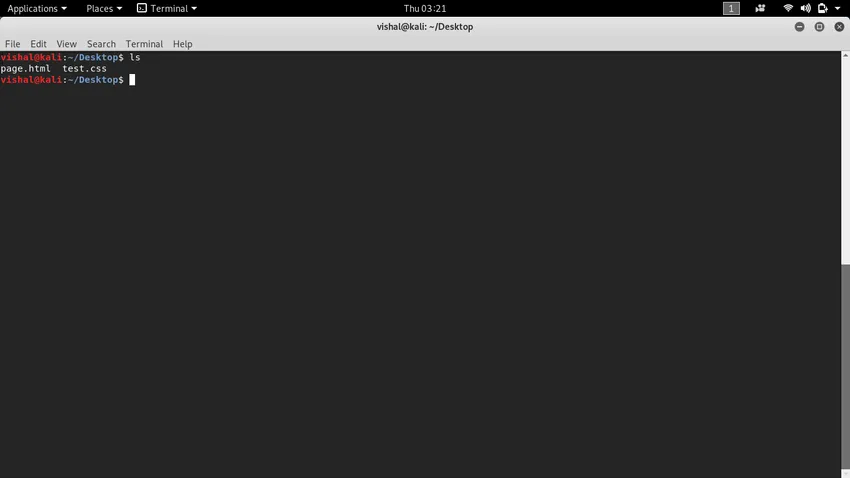
2. Цлеар Цомманд
Ова наредба се користи за брисање екрана. Не брише ништа написано на екрану, већ само чини тренутну линију да изгледа као да је прва линија. На доњој слици су приказане слике пре и после употребе јасне команде.
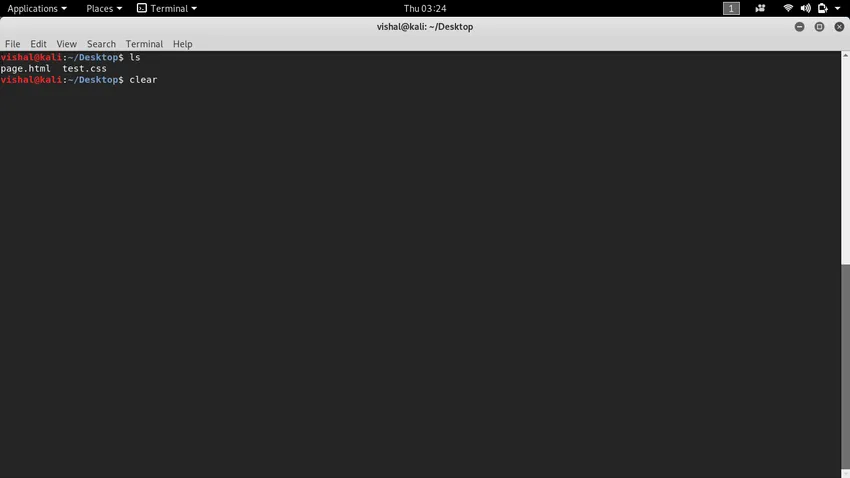
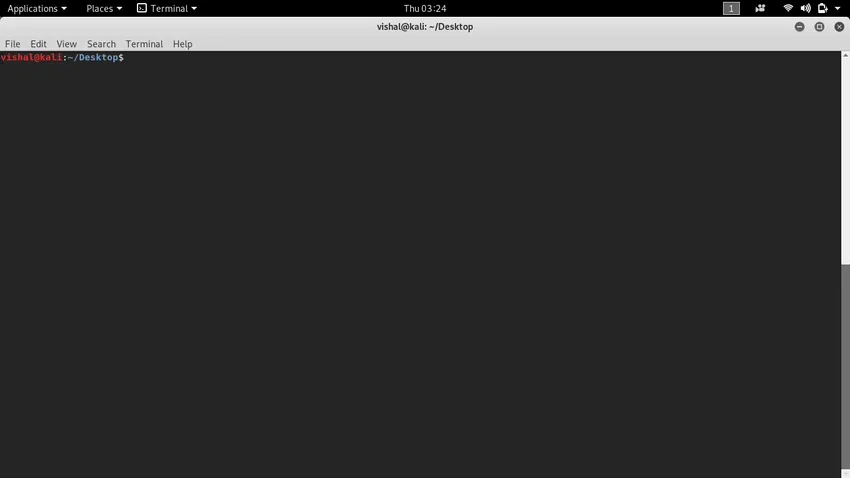
3. Мкдир команда
Ова наредба Уник користи се за прављење новог директорија на вашој тренутној локацији. На слици испод се налазимо на радној површини и помоћу наредбе мкдир креирамо тамо директориј назван „невдир“. Именик би могао бити сведоци у плавој боји.
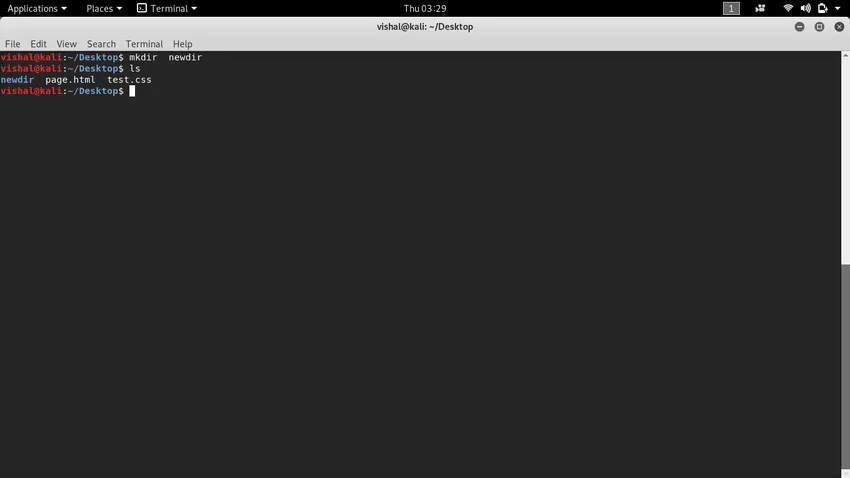
4. Команда Рмдир
Ова наредба ће се користити за уклањање директорија. На доњој слици можете видети да је у другом ретку присутан невдир, али након што смо извршили наредбу рмдир, избрисали су фасциклу невдир.
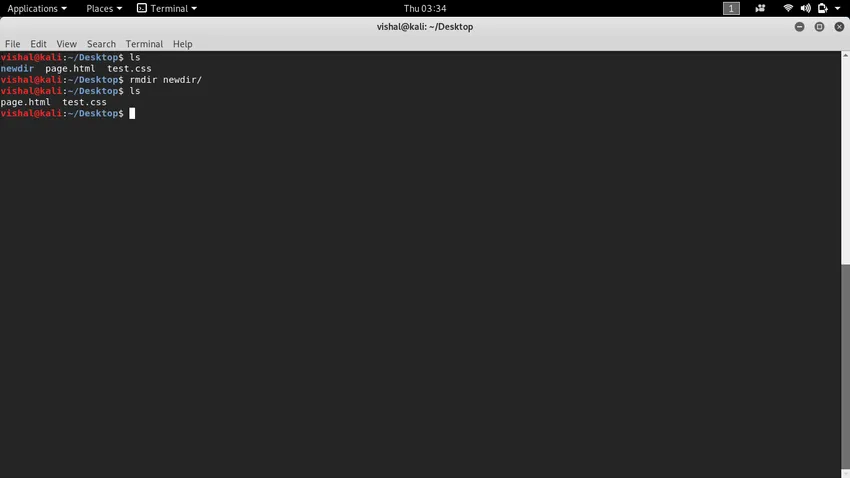
5. Мачја команда
Цат наредба користи се за читање података написаних на било којој датотеци. Такође се може користити за додавање података у датотеку и на њима може преписати. Видели смо да на локацији радне површине имамо називе датотека тест.цсс. Видећемо шта пише на тој датотеци помоћу цат наредбе.
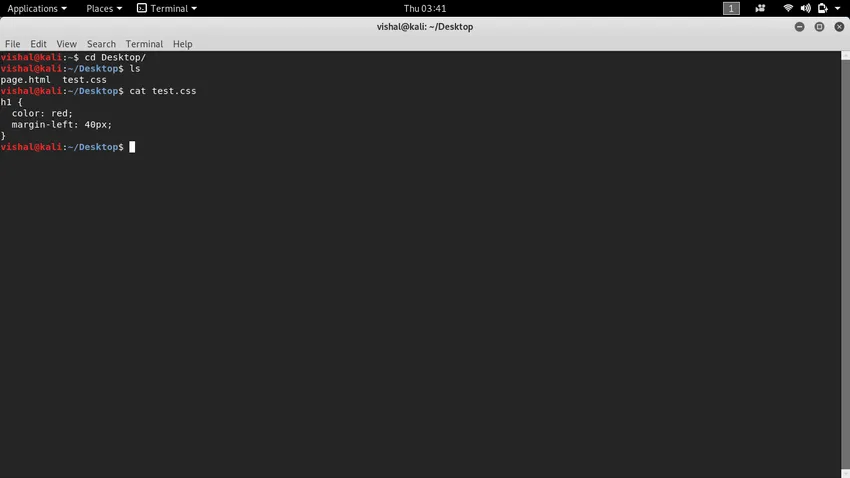
6. Ви команда
Ви наредба је најкориснија наредба која се користи за прикупљање података написаних на било којој датотеци на терминалу и омогућава нам да истовремено извршимо промене. Без обзира на величину и врсту датотеке, оне које користимо команду Ви можемо уређивати ако на њима имају текст написан. Овде ћемо додати додатне податке у датотеку тест.цсс.
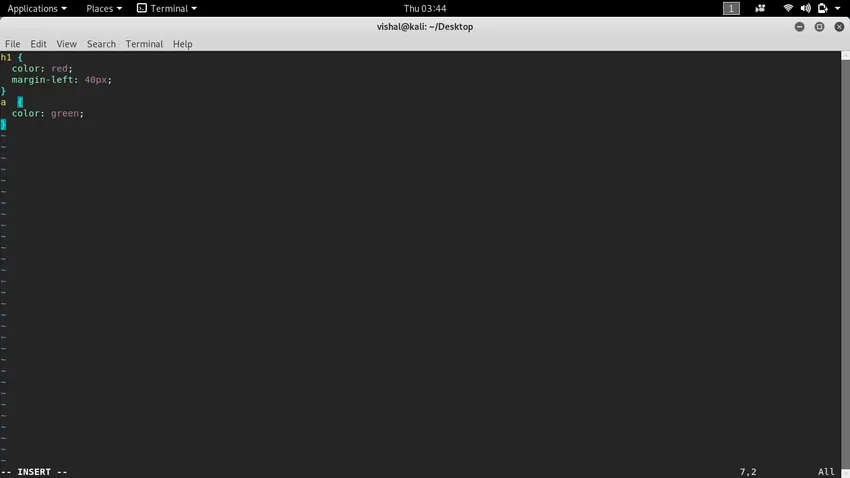
7. Рм команда
Наредба рм користи се за брисање датотека на вашој тренутној локацији. У нашем случају смо на Десктоп-у који има датотеку тест.цсс, а сада ћемо покушати да обришемо ову датотеку помоћу команде рм. У другом реду приказује тест.цсс присутан тамо, али након извршавања рм команде, та датотека је уклоњена
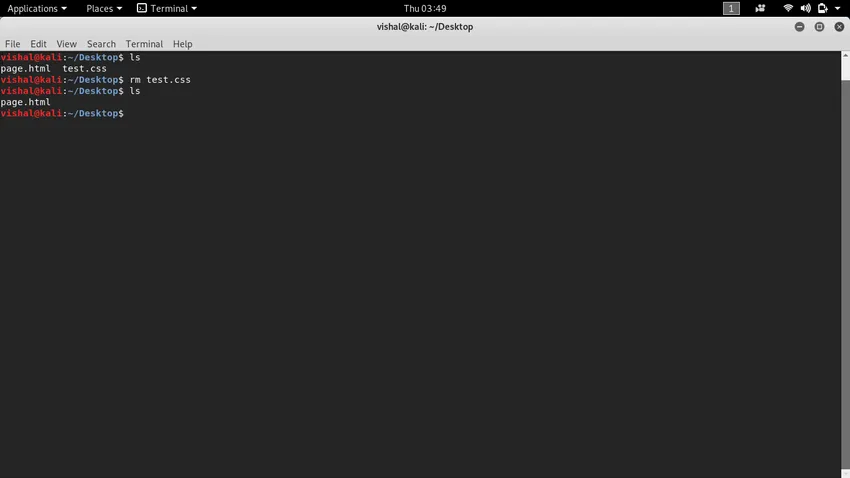
8. Мв команда
Наредба мв може се користити у две сврхе, за преименовање и за премештање датотеке или мапе. Овде ћемо преименовати датотеку паге.хтмл у нову страницу.хтмл. Имајте на уму да ако покушате да преместите датотеку у исту фасциклу, она ће је преименовати и ако је покушате преместити у другу директоријум, она ће се преместити тамо.
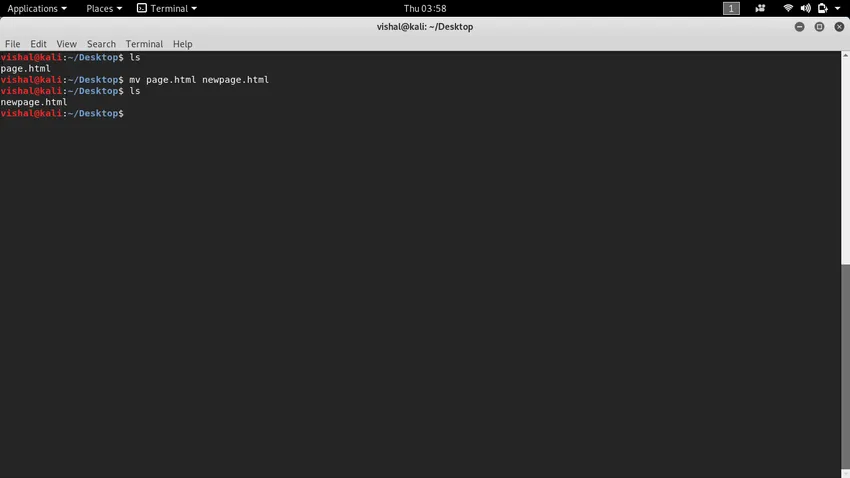
9. Су наредба
Су наредба се користи када морамо пребацити корисника. На доњој слици моћи ћемо да видимо да је тренутни корисник Висхал и након што употријебимо наредбу су за пријаву као роот, корисничко име ће бити промењено. Корисничко име може се видети црвеним текстом на левој страни ознаке долара.
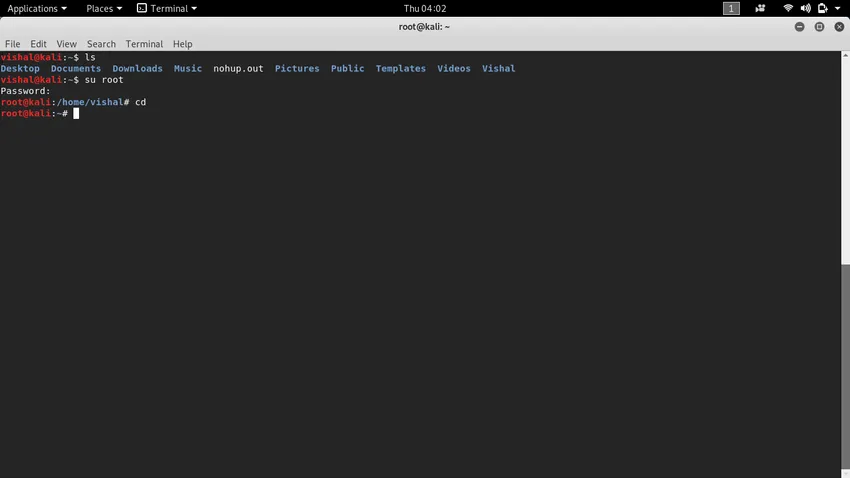
10. Цхмод команда
Наредба цхмод користи се када морамо променити дозволу било које датотеке. Овде имамо датотеку невпаге.хтмл. Датотека је прочитала и покренула власнику дозволу, прочитала дозволу групи и дозвола за читање другима. Користићемо цхмод наредбу да дамо свима дозволу.
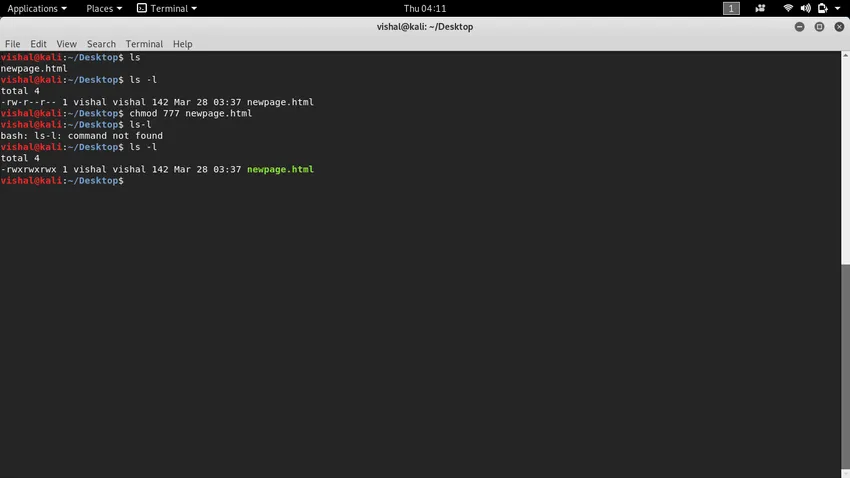
11. Судо команда
Постоје неке наредбе које је једини роот овлашћен да извршава. Овде ћемо извршити наредбу која би могла довести до неких промена у систему и самим тим се не може извршити са другим корисницима. Морамо да користимо Судо команду да би то функционисало.
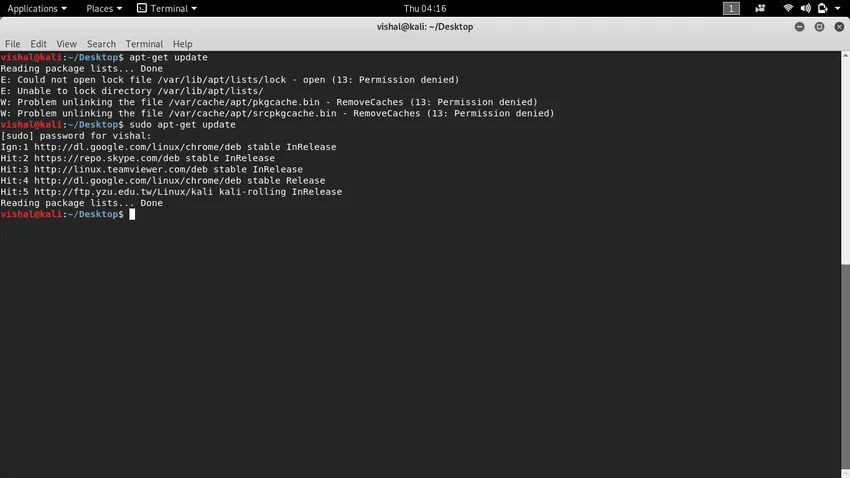
Савети и трикови за коришћење Уник команде
У горњим одељцима прошли смо кроз једноставне команде до неких софистицираних команди. Иако је наредби много мање, могуће их је користити са неколико аргумената за извршавање неких сложених задатака. На примјер, наредба лс може се користити за провјеру датотека и директорија који су доступни на вашој тренутној локацији, али може се користити као -ан аргумент за откривање свих скривених датотека на истој локацији.
Свака наредба има одређени аргумент који му је додељен и који се може користити у тим командама. Да бисте проверили који аргументи постоје за било коју одређену наредбу, можете да користите - помозите аргументу. На слици испод приказаћемо све аргументе који би се могли користити са цхмод командом. Кључне речи или аргументи морају бити праћени - док пишете у командној линији.
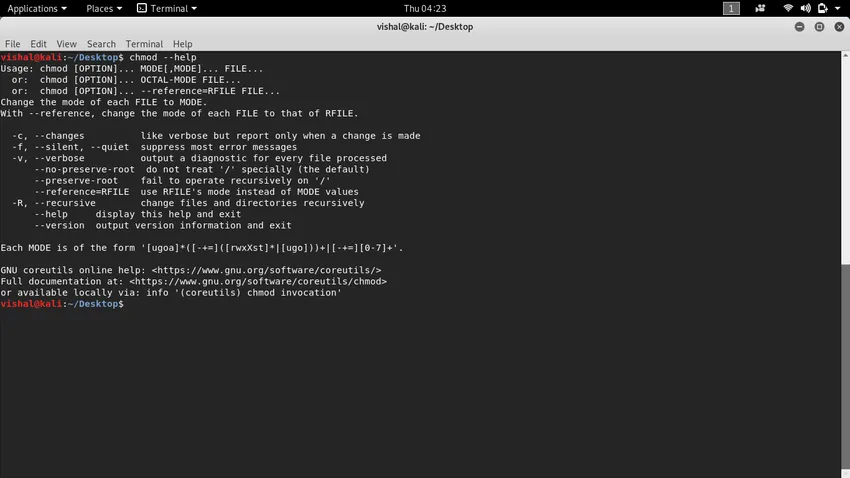
Закључак - Уник команде
Уник је оперативни систем популаран због свог интерфејса командне линије. Састоји се од многобројних команди које олакшавају интеракцију корисника са хардвером. Команда у Унику заправо је средство комуникације током рада кроз терминал. Поред ЦЛИ-ја, нуди и графички кориснички интерфејс који додаје више лепоте постојећим карактеристикама Уника.
Препоручени чланци
Ово је водич за Уник команде. Овде смо расправљали о Уник командама уз помоћ примера и неколико савета и трикова. Можете и да прођете кроз друге наше предложене чланке да бисте сазнали више -
- ГИТ команде
- Руби Цоммандс
- Доцкер команде
- ЦСС команде
- Списак Уник оператора